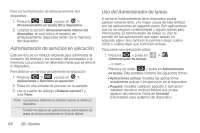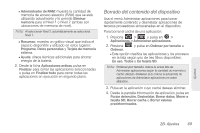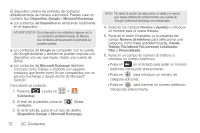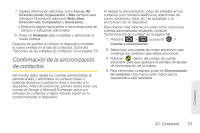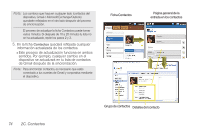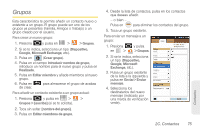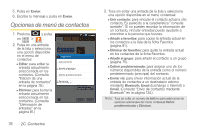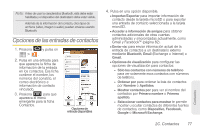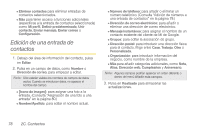Samsung SPH-P100 User Manual (user Manual) (ver.f2) (Spanish) - Page 85
Confirmación de la sincronización de contactos
 |
View all Samsung SPH-P100 manuals
Add to My Manuals
Save this manual to your list of manuals |
Page 85 highlights
7. Ingresa información adicional, como Correo, IM, Dirección postal, Organización o Más campos para introducir información adicional (Nota, Alias, Dirección web, Cumpleaños o Aniversario). Ⅲ Desliza la página hacia arriba o hacia abajo para ver campos y categorías adicionales. 8. Pulsa en Realizado para completar y almacenar la nueva entrada. Después de guardar el número, el dispositivo mostrará la nueva entrada en la lista de contactos. (Consulta "Opciones de las entradas de contactos" en la página 77.) Confirmación de la sincronización de contactos Sincronizar datos desde tus cuentas administradas te permite añadir y administrar un contacto nuevo o existente desde tus cuentas en línea o remotas a tu dispositivo. Antes de sincronizar, primero debes tener una cuenta de Google o Microsoft Exchange activa con entradas de contactos, y haber iniciado sesión en tu cuenta mediante el dispositivo. Al realizar la sincronización, todas las entradas en los contactos (con números telefónicos, direcciones de correo electrónico, fotos, etc.) se actualizan y se sincronizan con tu dispositivo. Para obtener más información sobre cómo sincronizar cuentas administradas existentes, consulte "Sincronización de cuentas" en la página 58. 1. Presiona > y pulsa en > Cuentas y sincronización 2. Selecciona una cuenta de correo electrónico que contenga los contactos que desea sincronizar. 3. Pulsa en dentro del campo de cuenta adyacente para que aparezca la pantalla de ajustes de sincronización de la cuenta. 4. Para sincronizar contactos, pulsa en Sincronización de contactos. Una marca verde indica que la característica está habilitada. Contactos 2C. Contactos 73